win10网络通但不能上网怎么回事_win10网络通但不能上网的修复技巧
电脑开机首先就是连接网络,不然无法上网查资料、看视频。大家有没有遇到过这种情况,明明win10连接着网络能通,但是却无法上网,显示不能上网或者迟迟不能刷开网页,怎么回事?就此疑问,笔者研究整理一套win10网络通但不能上网的修复技巧。
具体方法如下:
1、我们的网络是畅通状态,然后我们打开网页是这种效果。
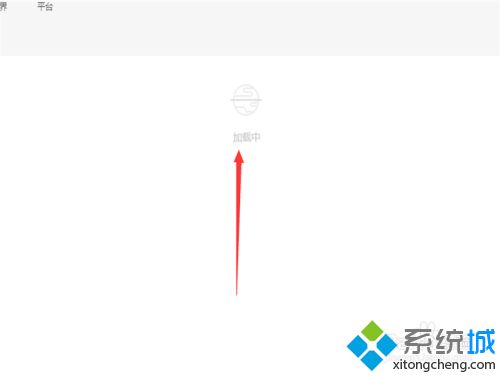
2、看一下网络是通畅的,而其他的也是不能使用,登录的qq,也是一会儿就掉线了,这种怎么办呢?
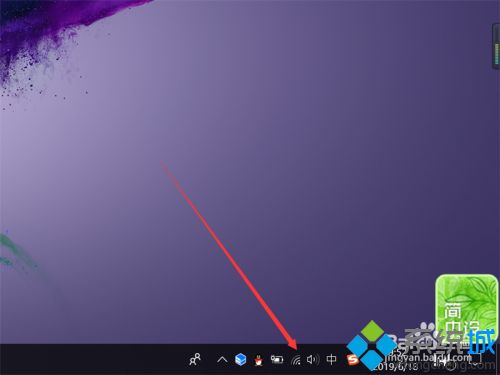
3、其实很大程度和我们当前的ip冲突了有关系,我们点击一下我们的网络图标,右键弹出设置,点击进入。
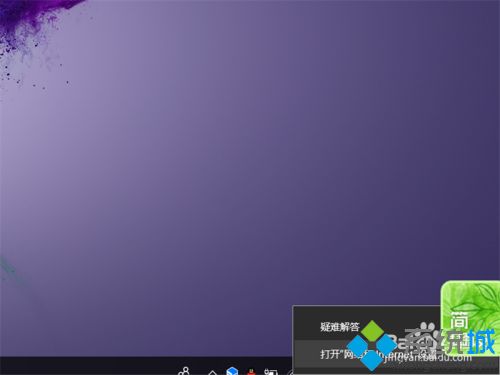
4、进入之后,我们在主界面可以看到这个选项,我们找到更改适配器设置内容,点击进入。
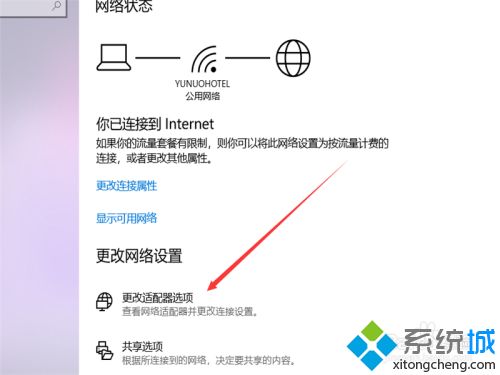
5、点击之后,在本地连接的地方,点击右键,然后进入属性。
6、进入之后,我们可以看到一个、Internet 4协议,双击进入。
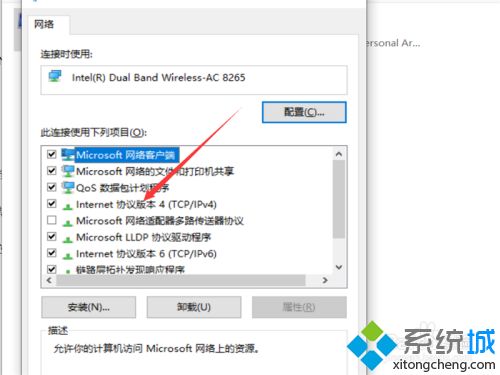
7、我们需要做的很简单,就是选择这个使用下面的ip,然后再改回自动选择就可以了。
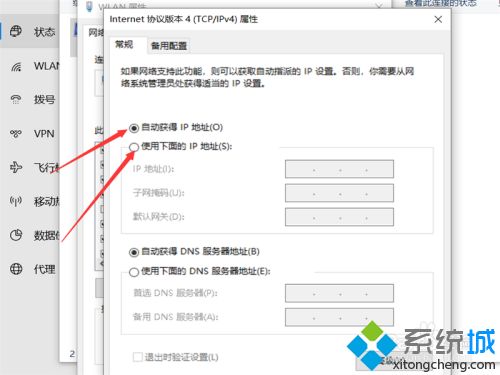
8、设置完了别忘了点击确定,然后再次确定,只要不是本质上的问题,我们可以轻松搞定的。
网络故障问题属于比较常见问题之一,参考以上教程设置之后,轻松修复win10网络通但不能上网的故障!
我告诉你msdn版权声明:以上内容作者已申请原创保护,未经允许不得转载,侵权必究!授权事宜、对本内容有异议或投诉,敬请联系网站管理员,我们将尽快回复您,谢谢合作!










